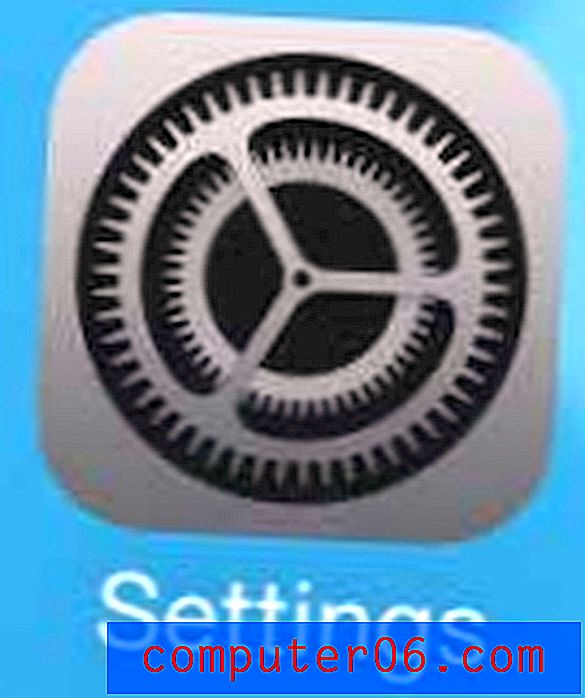Como inserir uma coluna no Planilhas Google
Quando você começa a criar uma planilha do zero, pode ter uma boa idéia do que o layout final dessa planilha implicará. No caso de planilhas menores e mais simples, pode haver apenas algumas colunas de dados com as quais trabalhar, tornando improvável que algo novo surja que dite a adição de outra informação.
Mas você pode se encontrar em uma situação em que precisa adicionar uma coluna ao meio ou em uma planilha já existente, e mover os dados manualmente pode parecer impraticável. Felizmente, o Planilhas Google oferece uma maneira de inserir seletivamente uma coluna à esquerda ou à direita de uma coluna que já está na planilha.
Como adicionar uma coluna no Planilhas Google
As etapas deste artigo foram executadas na versão do navegador do Planilhas Google. Este guia pressupõe que você tenha uma planilha existente e que deseja adicionar uma coluna entre duas de suas colunas existentes.
Etapa 1: acesse o Google Drive em https://drive.google.com/drive/my-drive e abra o arquivo de planilha no qual deseja adicionar uma nova coluna.
Etapa 2: clique no cabeçalho de uma coluna à esquerda ou direita de onde você deseja inserir a nova coluna.

Etapa 3: Clique na guia Inserir na parte superior da janela.
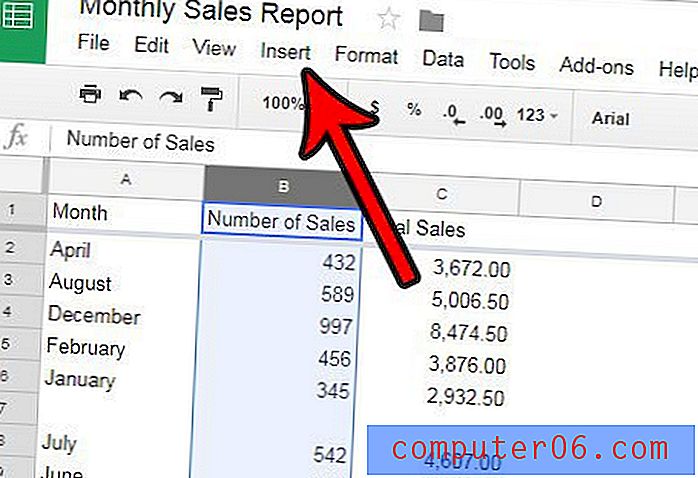
Etapa 4: selecione a opção Coluna esquerda para adicionar uma coluna à esquerda da coluna atualmente selecionada ou selecione a opção Coluna direita para adicionar uma à direita da coluna selecionada atualmente.
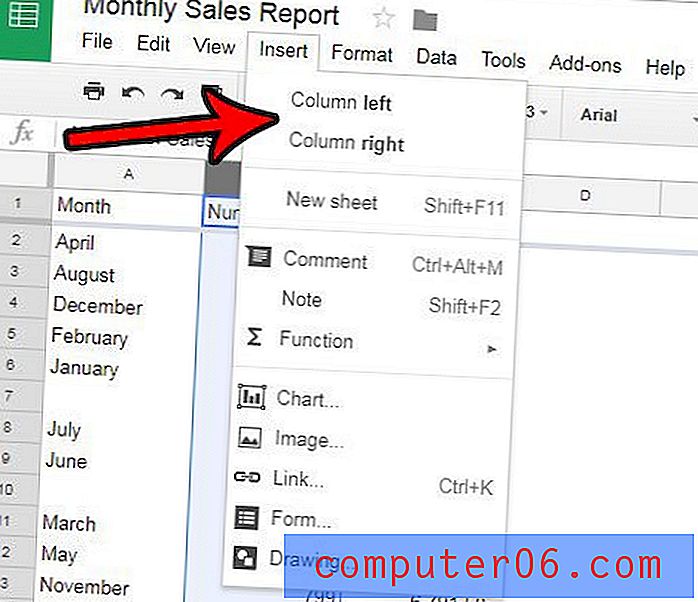
Você precisa alterar simultaneamente a largura de muitas de suas colunas? Saiba como alterar a largura de várias colunas no Planilhas Google e conceda rapidamente larguras uniformes a muitas das colunas da planilha.